Ci sono oltre 2 miliardi di utenti YouTube con oltre 122 milioni di utenti attivi ogni giorno. Sicuro di dire, se c'è un momento per iniziare a costruire o ottimizzare la tua presenza su YouTube per aumentare il coinvolgimento e le visualizzazioni, è oggi.
Ma la domanda più urgente per i creator nuovi ed esistenti è:qual è il miglior formato video per YouTube. Ed è esattamente quello che esploreremo in questo articolo, con altre cose importanti come come puoi convertire un formato in un altro per rendere i tuoi video adatti alla piattaforma e suggerimenti per ottimizzare il tuo video per i motori di ricerca.
Sommario
- Qual è il miglior formato video per YouTube?
- Qual è la migliore dimensione di file video per YouTube?
- Come convertire il tuo video in un formato accettato da YouTube
- Come caricare un video su YouTube
- Come caricare una miniatura personalizzata
- Come ottimizzare il tuo video per i motori di ricerca
Qual è il miglior formato video per YouTube?
MP4 è il miglior formato video per YouTube con proporzioni standard di 16:9, codec video H.264 e codec audio AAC-LC.
Per visualizzare i video della migliore qualità e offrire la migliore esperienza visiva al tuo pubblico, YouTube consiglia inoltre di utilizzare video originali con risoluzione alta o HD.
Mentre MP4 funziona meglio per YouTube, ci sono anche altri formati che puoi usare. Anche se tutti questi sono accettati da YouTube, la maggior parte sono contenitori o codec che compongono il file video.
- MP4: MPEG-4 Part 14, comunemente noto come MP4, è uno dei formati contenitore più ampiamente accettati per dispositivi portatili e formati di streaming per Internet. Sebbene sia comunemente usato per archiviare video, puoi anche salvare sottotitoli e immagini fisse.
- MOV: Un formato video sviluppato da Apple, MOV può contenere più tipi di video e file multimediali. Funziona meglio in Windows, nei prodotti Apple e nei loro lettori video come Quicktime.
- MPEG4: Sviluppato dal Moving Picture Experts Group (MPEG), questo formato viene utilizzato principalmente per archiviare file video e audio compressi, progettati per la codifica a larghezza di banda ridotta. Se vuoi caricare le impostazioni di codifica su YouTube, MPEG4 dovrebbe essere la tua scelta.
- AVI: Audio Video Interleave (AVI) è stato sviluppato da Microsoft come contenitore multimediale. Viene utilizzato principalmente per salvare file con audio digitale sincrono e riproduzione video.
- WMV: Il file Windows Media Video (WMV) è una serie di codec video e formati contenitore video compressi per Microsoft. Viene utilizzato principalmente per vendere contenuti video online o tramite contenitori video portatili come i DVD.
- MPEG PS: Il Program Stream, comunemente chiamato MPEG PS, è utilizzato principalmente per il multiplexing di file digitali, audio e video. Questo formato è spesso il più adatto per DVD e HD DVD.
- FLV: Flash Video viene utilizzato per distribuire contenuti video su Internet utilizzando Adobe Player dalla versione sei all'ultima. Viene utilizzato per archiviare e fornire file audio e video sincroni.
- 3GPP: 3rd Generation Partnership Project è un file multimediale utilizzato per archiviare e condividere video e audio su telefoni cellulari 3G.
- WebM: Inteso principalmente come alternativa royalty-free per elementi video e audio HTML5, WebM è oggi un formato multimediale audiovisivo. Contiene file audio e video compressi.
- DNxHR: Digital Nonlinear Extensible High Resolution (DNxHR) è un codec di post-produzione TV UHD che non può essere invertito. È adatto per l'uso su dispositivi e piattaforme con una risoluzione dello schermo superiore a 1080p.
- ProRes: ProRes, sviluppato da Apple, è un formato di compressione video con perdita di alta qualità. Viene utilizzato principalmente nella fase di post-produzione di video con risoluzione fino a 8K come pubblicità, lungometraggi e streaming.
- CineForm: CineForm, acquisito da GoPro, è un codec video open source utilizzato per modificare video ad alta risoluzione con poca o nessuna differenza in termini di qualità anche dopo più codec.
- HEVC (h265): High Efficiency Video Coding (HEVC) è uno standard di compressione video che supporta risoluzioni fino a 8192×4320. È uno dei formati di codifica video più utilizzati dopo l'Advanced Video Coding (AVC).
Qual è la migliore dimensione di file video per YouTube?
YouTube ti consente di caricare video in molte dimensioni di file diverse, ma la soluzione migliore sarebbe utilizzare l'impostazione consigliata dalla piattaforma per caricare video della massima qualità:
- 2160p (qualità video 4K)
- 3840p x 2160p
Altre linee guida importanti da considerare:
- 128 GB è la dimensione massima del file su YouTube
- 120 ore è la durata massima del video
Oltre a ciò che consiglia YouTube, ci sono anche altri file accettati dalla piattaforma.
Ecco cosa puoi seguire per garantire la migliore qualità di caricamento per i tuoi video rispettando le linee guida di YouTube per evitare problemi come il ritaglio:
| Risoluzione | Dimensioni | Qualità |
|---|---|---|
| 2160p | 3840p x 2160p | Video 4K |
| 1440p | 2560p x 1440p | Video 2K |
| 1080p | 1920p x 1080p | Risoluzione video massima per la visualizzazione HD su YouTube |
| 720p | 1280p x 720p | Risoluzione video minima per la visualizzazione HD su YouTube |
| 480p | 854p x 480p | Definizione standard per la visualizzazione su YouTube |
| 360p | 640p x 360p | Ideale per incorporare video di YouTube su siti web |
| 240p | 426p x 240p | Dimensioni minime dei video di YouTube:ottime per guardare video con una connessione Internet lenta |
Sebbene YouTube accetti video con tutte queste dimensioni di file, l'utilizzo della risoluzione e delle dimensioni maggiori è sempre preferibile.
Ti starai chiedendo:se YouTube accetta una vasta gamma di formati di file video, perché dovresti prestare attenzione e ottimizzare il tuo video per il formato migliore? Analizziamolo rapidamente:
- Per garantire un'esperienza di visualizzazione eccellente per il tuo pubblico su YouTube (una piattaforma di soli video), sarebbe utile assicurarsi che i tuoi video siano conformi alle migliori impostazioni di caricamento della piattaforma.
- Ogni formato di file viene elaborato in modo diverso su YouTube, il che potrebbe influire sulla qualità del video e quindi sulla riproduzione. Pertanto, utilizzando le impostazioni consigliate ad alta risoluzione, puoi evitare questo problema e garantire una buona esperienza.
- Alcuni formati video su YouTube vengono elaborati nel modo corretto ma visualizzano file di dimensioni maggiori al momento del caricamento, il che rovina l'esperienza di condivisione sui social media.
Ora che le linee guida sulle dimensioni sono state ordinate, vediamo come puoi convertire il tuo video in un formato accettato da YouTube per ottimizzare i tuoi contenuti per la piattaforma.
Come convertire il tuo video in un formato accettato da YouTube
Se non disponi di un video nel formato video YouTube accettato (.mp4, .mpv, .mpeg, .wmv, .avi, .mpegps, .flv, 3GPP o webM), vedrai un errore che dice:" formato video non valido."
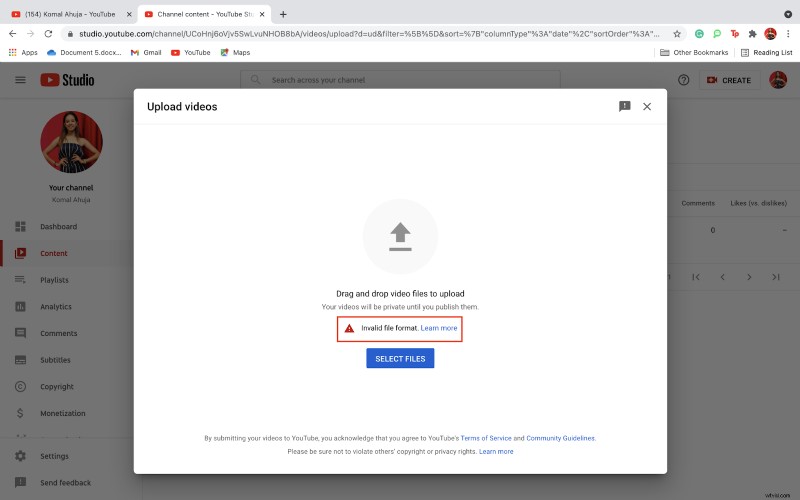
Per evitare ciò e caricare il video in un formato consigliato da YouTube, ecco come puoi convertire il tuo video in qualsiasi formato in un MP4.
- Apri Conversione cloud , un convertitore di formati di file online gratuito che supporta oltre 200 formati.
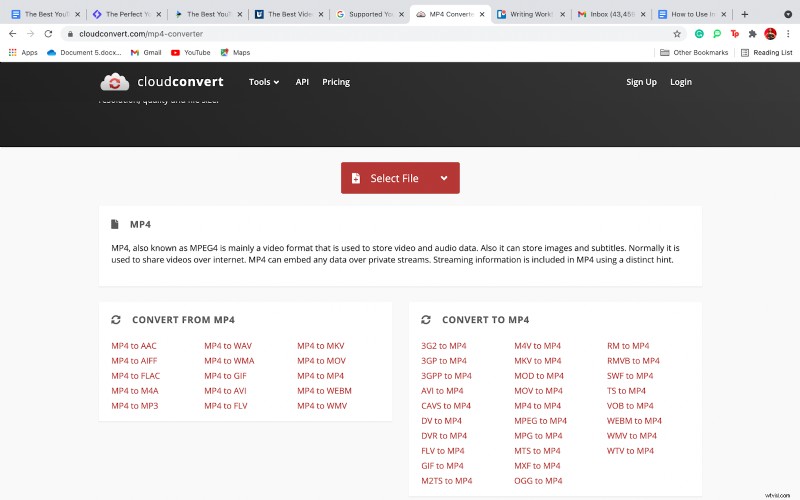
- Scegli il formato video corrente dall'elenco.
- Carica il tuo file nell'opzione "Seleziona file".
- Personalizza le impostazioni video e audio secondo le tue preferenze.
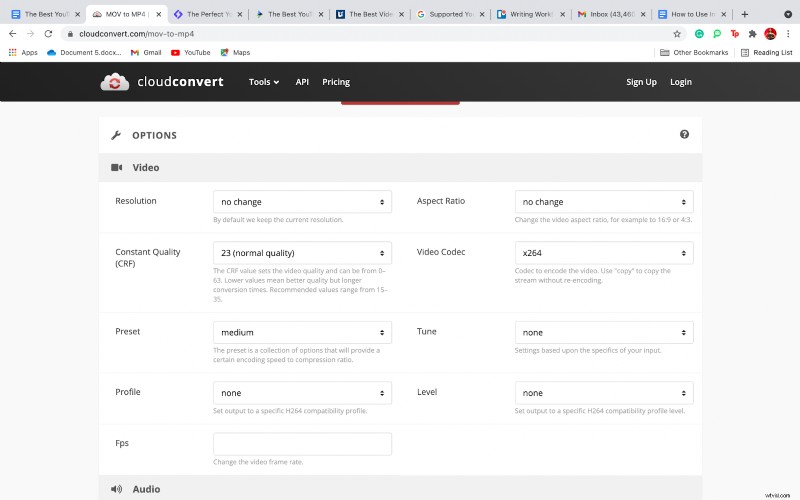
E voilà:il tuo video è ora convertito in Mp4, pronto per essere caricato su YouTube.
Come caricare un video su YouTube
Una volta che hai il video in Mp4, il formato di file consigliato da YouTube; puoi andare avanti e caricarlo su YouTube. Segui questa procedura dettagliata:
- Accedi al tuo account YouTube e apri YouTube Creator Studio.
- Fai clic su "Crea" accanto all'icona del tuo profilo e scegli "Carica video".
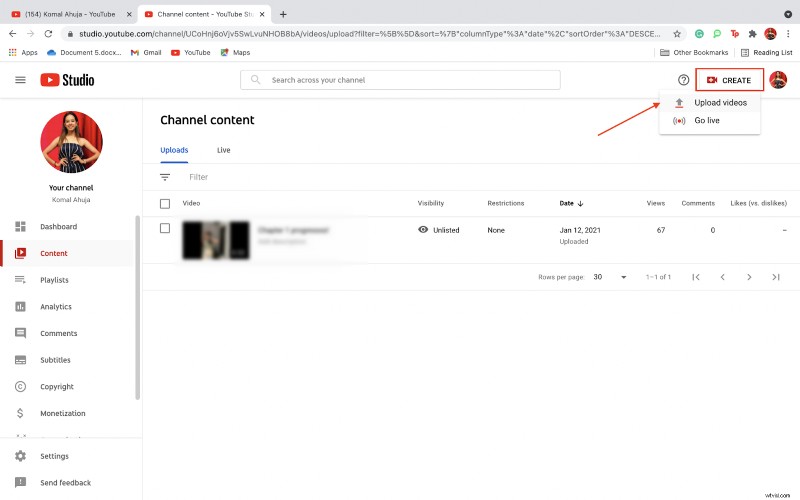
- Fai clic su "Seleziona i file da caricare" o trascina il tuo video dai file.
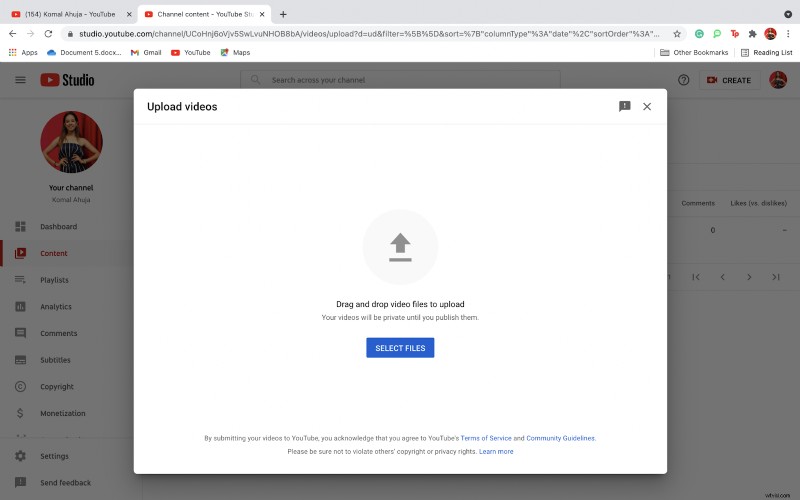
- Aggiungi il titolo, la descrizione e la miniatura per migliorare ulteriormente il tuo video. Questi sono aspetti essenziali del video, quindi assicurati che comunichi chiaramente di cosa tratta il tuo video.
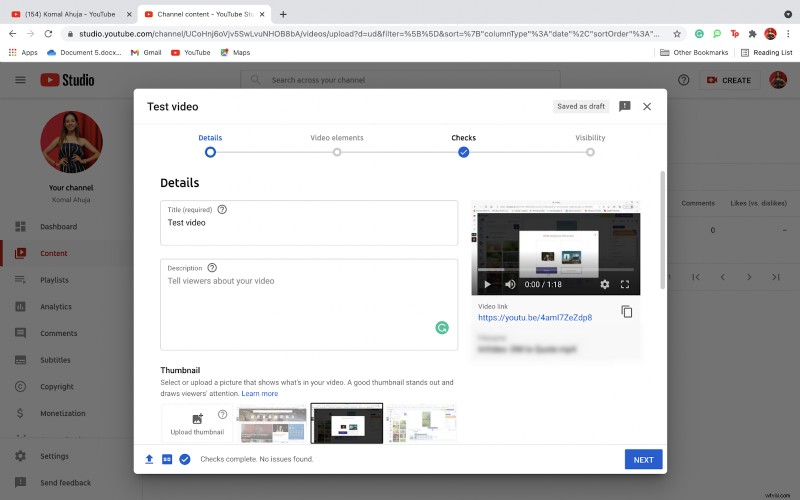
- Aggiungi sottotitoli , schermate finali e schede per ottimizzare il tuo video per il motore di ricerca di YouTube e invitare i clic ad altri video correlati o blog fuori piattaforma.
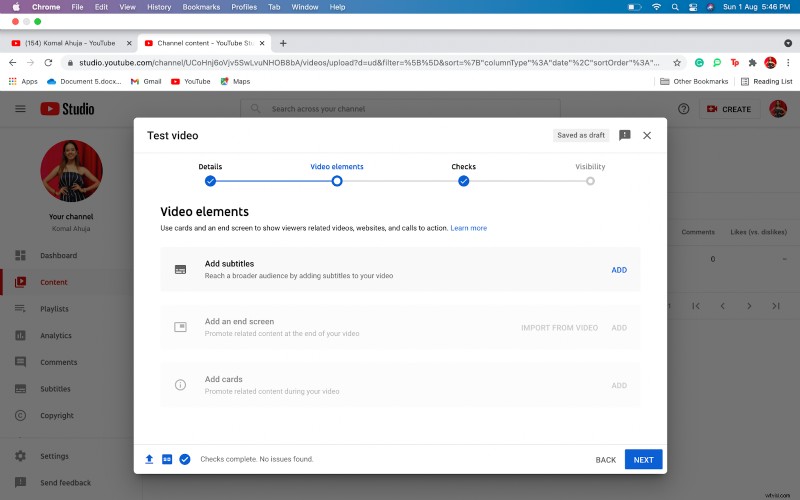
- Modifica le tue impostazioni di visibilità per il pubblico e pianifica il video o pubblicalo subito.
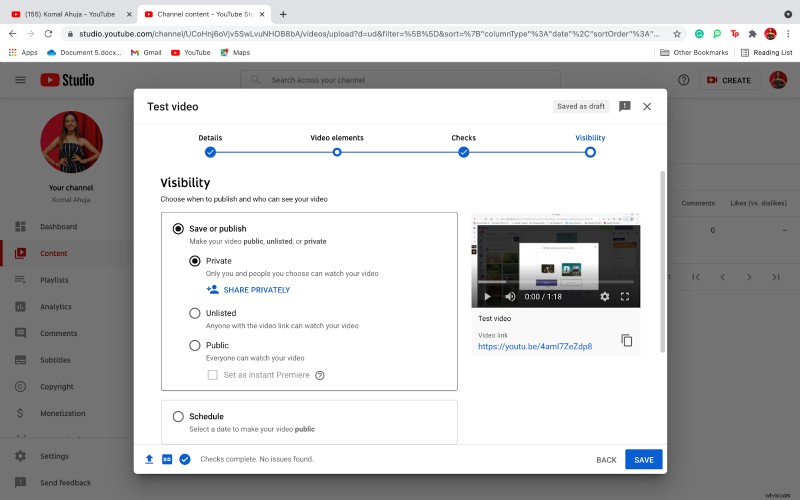
Ed ecco fatto:hai caricato correttamente il tuo video su YouTube.
Come caricare una miniatura personalizzata
YouTube ti consente di selezionare una miniatura dal video stesso. Ma il modo migliore per attirare l'attenzione e invitare più spettatori al tuo video è avere una miniatura personalizzata che attiri l'attenzione. Per visualizzare un'immagine nitida e chiara, utilizza un'immagine in miniatura con una risoluzione di 1280p x 720p.
Secondo la YouTube Creator Academy, oltre il 90% dei video di YouTube con le migliori prestazioni ha miniature personalizzate.
Puoi contrassegnare la tua miniatura con colori, disegni, tipografia ed elementi visivi. Se non hai molto know-how tecnico, puoi farlo su Canva con modelli già pronti.
Tuttavia, avere una miniatura personalizzata è sempre meglio, quindi ecco come puoi caricarla nei tuoi video.
- Apri il tuo canale YouTube e fai clic su "Personalizza canale".
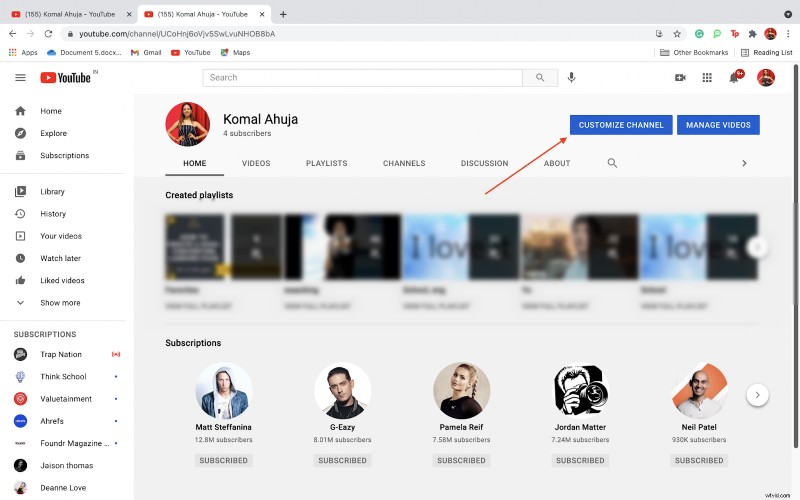
- Fai clic su "Impostazioni" nell'angolo in basso a sinistra.
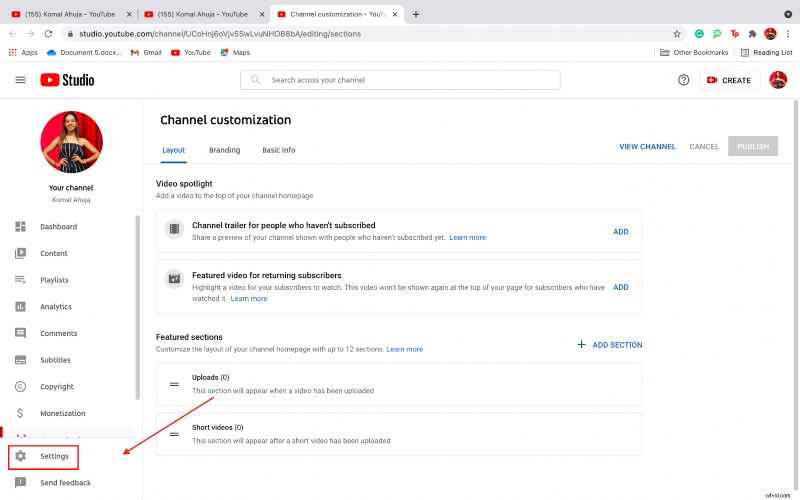
- Naviga e fai clic su "Canale".
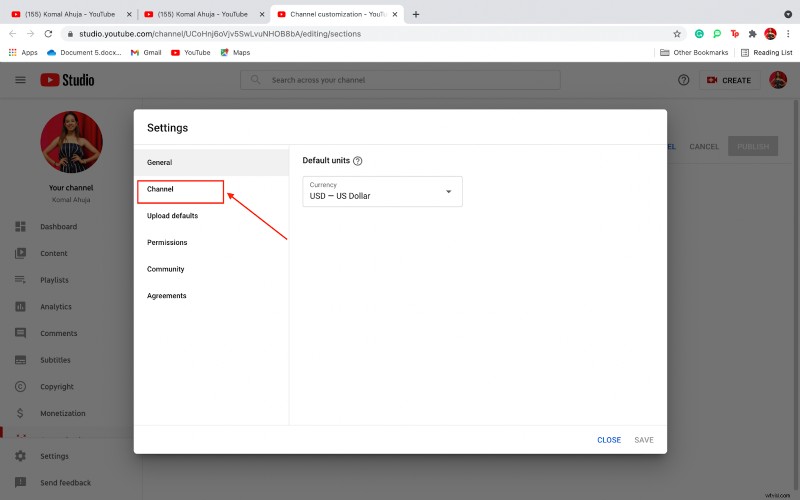
- Fai clic su "Idoneità alla funzione" e quindi sull'opzione di verifica telefonica. Questo invierà un codice al tuo dispositivo mobile, che, quando entri, il tuo account verrà verificato, permettendoti di caricare miniature personalizzate.
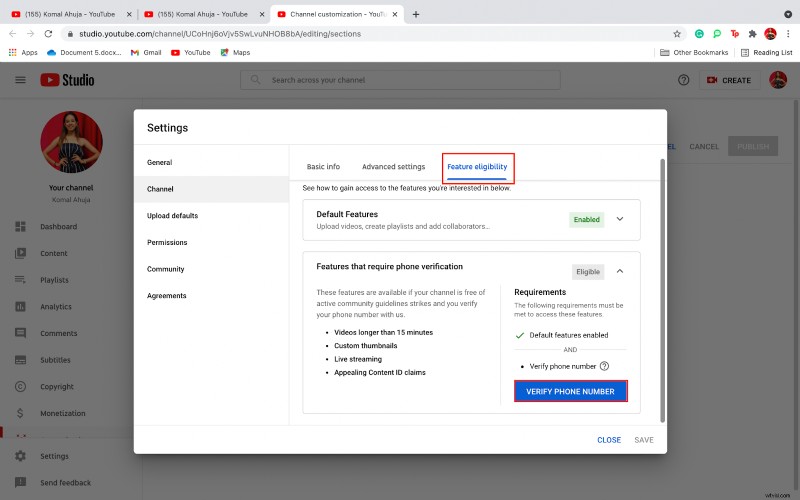
- Successivamente, vai ai contenuti del tuo canale e fai clic sulla penna o sul pulsante di modifica per il video di cui desideri caricare la miniatura personalizzata.
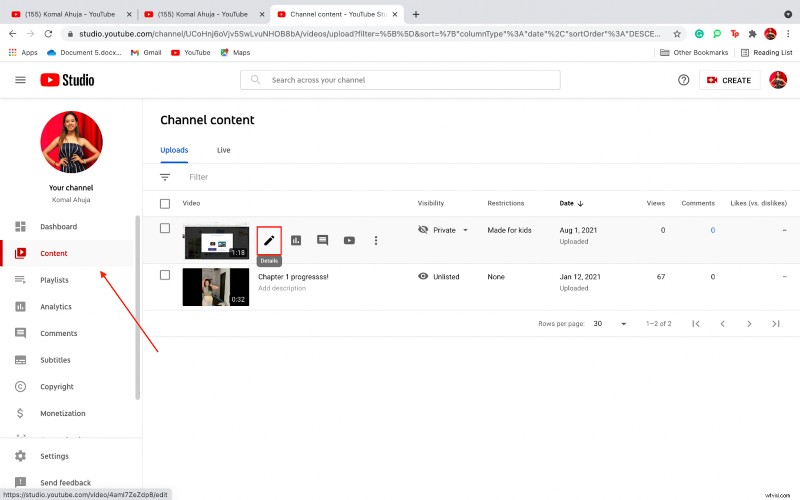
- Nella sezione delle miniature, avrai un'opzione per caricare il tuo file di anteprima.
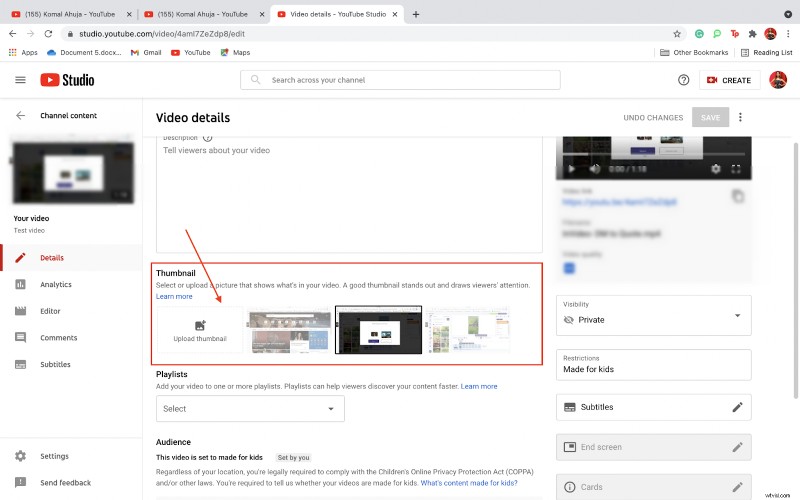
Con questo, hai aggiunto con successo una miniatura personalizzata che migliorerà il tuo video e genererà più clic. Ora vediamo come possiamo aumentare la presenza del tuo video su YouTube, in modo che si posizioni bene quando il tuo pubblico cerca parole chiave pertinenti.
Come ottimizzare il tuo video per i motori di ricerca
Immagina di passare tutto quel tempo a raccogliere idee, creare il video, modificarlo e pubblicarlo su YouTube, solo per essere difficilmente scoperto dal tuo pubblico. Se vuoi spingere il tuo video sulla piattaforma e assicurarti che non si perda in un pool di video simili, devi ottimizzarlo per il motore di ricerca.
Prima di parlare di come aumentare la visibilità dei tuoi video, in modo che vengano scoperti dalle persone giuste, parliamo un po' di ciò che VEED ha ottenuto seguendo esattamente le stesse strategie.
VEED ha lanciato il suo canale YouTube a marzo 2020 e, in meno di un anno e mezzo, ecco le nostre statistiche:
- YouTube genera oltre 40.000 nuovi utenti per noi ogni mese.
- Siamo passati da 0 a 25.000 iscritti.
- L'8% del traffico del nostro sito proviene da YouTube.
- Abbiamo generato quasi 200 conversioni (e in crescita) da YouTube.
- Un nostro singolo video ha portato a oltre 150 conversioni a pagamento.
- Il canale ottiene oltre mezzo milione di visualizzazioni ogni mese.
Ora, se queste statistiche ti sembrano interessanti e hai una visione simile (o migliore) per il tuo canale YouTube, segui questi suggerimenti per ottimizzare il tuo video per il motore di ricerca e ottenere maggiore visibilità:
Crea e carica un file di sottotitoli SRT sul tuo video
Un file SubRip Subtitle (SRT) è un file di testo semplice utilizzato per aggiungere sottotitoli ai tuoi video. È compatibile con la maggior parte delle piattaforme social, principalmente YouTube e ti consente di rendere i tuoi video più inclusivi per coloro che sono non udenti, con problemi di udito o che desiderano consumare contenuti con l'audio disattivato.
Oltre a questo, aiutano in modo significativo con la SEO di YouTube e ottengono un maggiore coinvolgimento sui tuoi video. A meno che tu non abbia già i sottotitoli come parte del tuo file video, puoi utilizzare un file SRT per scaricare e caricare i sottotitoli nei tuoi video di YouTube.
Tutti i nostri video di maggior successo hanno una cosa in comune:hanno un file di sottotitoli che aiuta sia YouTube che Google a comprendere i nostri contenuti. Ciò aumenta le nostre possibilità di doppia flessione posizionandoci non su uno ma su entrambi i motori di ricerca.
Quindi, se desideri ottenere tali risultati per il tuo canale, puoi facilmente creare un file SRT tramite VEED. Puoi caricare direttamente il video nell'editor VEED o inserire l'URL YouTube del video scelto e genererà automaticamente i sottotitoli.
Puoi quindi scaricarlo e caricarlo esternamente su YouTube in modo che il tuo pubblico possa godersi il video con i sottotitoli. Ciò migliorerà ulteriormente la loro esperienza visiva e aumenterà le tue possibilità di posizionarti più in alto sul motore di ricerca.
Carica in primo piano il titolo del tuo video con le tue parole chiave principali
Il titolo del tuo video non è importante solo per comunicare di cosa tratta il video e invitare gli utenti a guardarlo.
Contribuisce in modo significativo anche alla SEO. Poiché è la prima cosa che il tuo pubblico vede nella pagina dei risultati, deve essere chiaro e conciso, il che spesso determinerà se farà clic sul tuo video o meno.
Meno male che puoi ottimizzare il tuo titolo per migliorare il posizionamento e la ricercabilità.
Per cominciare, il tuo titolo dovrebbe essere lungo più di cinque parole, quindi puoi aggiungere le tue parole chiave principali prima nel titolo per evitare il keyword stuffing. Questo è importante anche perché YouTube attribuisce maggiore importanza a questo aspetto e puoi catturare l'attenzione dello spettatore prima con le parole importanti.
Se cerchi "YouTube SEO", noterai che i video in cima alla classifica hanno posizionato la parola chiave nella prima metà del titolo.
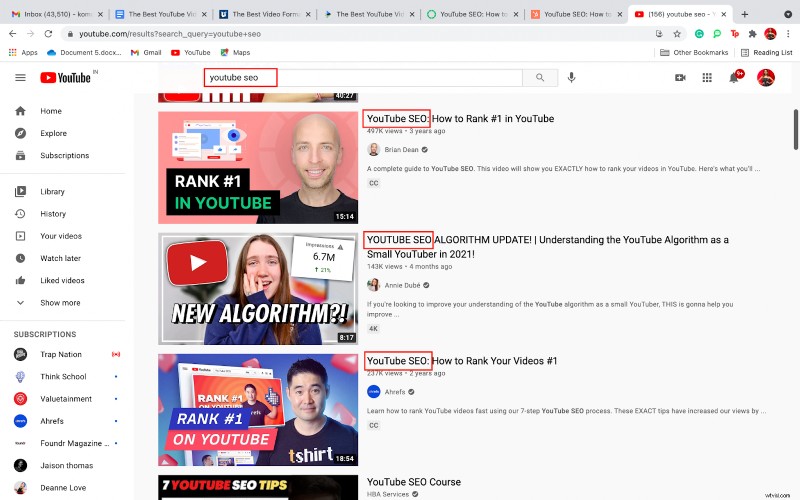
Pur includendo la parola chiave all'inizio del titolo, assicurati che si adatti in modo naturale per dire allo spettatore cosa sta per vedere nel video. Infine, assicurati che il tuo titolo contenga meno di 60 caratteri; in caso contrario, potrebbe essere tagliato nella pagina dei risultati.
Utilizza i tag giusti per aiutare YouTube a classificare e distribuire i tuoi contenuti
Il modo migliore per comunicare il contenuto e il contesto del tuo video a YouTube è tramite tag descrittivi. Questi tag mirati sono ottimi non solo per il posizionamento delle parole chiave, ma anche per essere visualizzati nel pannello laterale dei video suggeriti per le parole chiave correlate. Ti offre una copertura più ampia e la possibilità di posizionarti per più parole chiave, offrendo così maggiore visibilità ai tuoi video.
Come regola generale, includi un numero sufficiente di tag per aiutare YouTube a classificare e comprendere i tuoi contenuti, ma evita di riempirli. In questo modo, la piattaforma capisce come ordinare il tuo video con altri video correlati senza considerarlo spam.
Seguiamo la formula TAB per aggiungere tag alle nostre parole chiave:
Obiettivo: Includi il target parole chiave per prime in quanto YouTube le darà la priorità.
Alternativa :aggiungi eventuali variazioni pertinenti della parola chiave target (circa 2-3). Per trovarle, digita la tua parola chiave principale e guarda quelle suggerite per scegliere alternative correlate al tuo video.
Ampia :verso la fine, includi termini generici che rimandano all'argomento del video, al nostro settore, a chi è il nostro pubblico di destinazione o agli argomenti di altri video simili che abbiamo creato.
Ad esempio, per uno dei nostri migliori video su "Come aggiungere i sottotitoli a un video", ecco alcuni dei nostri tag che seguono la formula TAB:
T - come sottotitolare automaticamente un video
A - strumento di sottotitoli automatici
B - editing video, creatori di contenuti video, marketing video
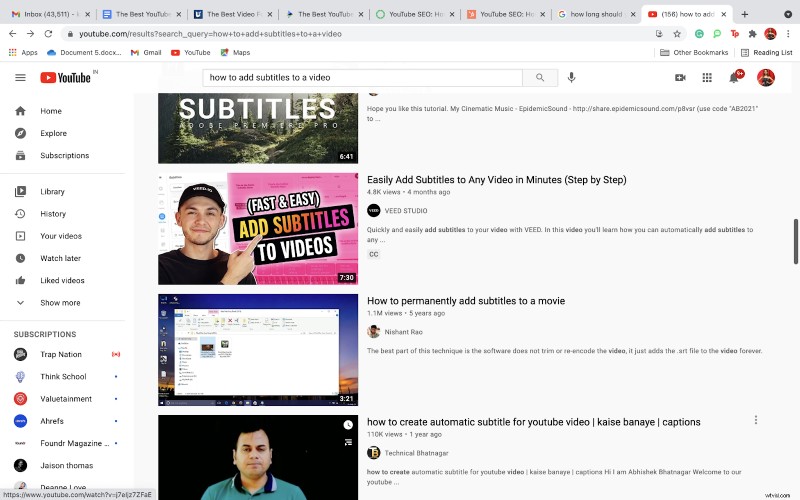
Scrivi una descrizione forte con link tracciabili
La descrizione del tuo video su YouTube ha un valore immenso. Trasmette il contesto del tuo video a Google e YouTube:meglio lo capiscono, maggiori sono le tue possibilità di posizionarti bene. Non solo questo, ma influisce anche sulle tue possibilità di essere visualizzato nella barra laterale correlata o suggerita per i video correlati.
A parte questo, le descrizioni sono ottime per fornire ai tuoi spettatori ulteriore chiarezza sul tuo video. Puoi spiegare alcune parti del tuo video e persino aggiungere collegamenti a post di blog correlati, post di social media, prodotti o qualsiasi pagina pertinente sul tuo sito.
Ecco alcune cose che puoi includere nella descrizione del tuo video:
- Menziona le parole chiave target nei primi 150 caratteri. Questa sarà l'anteprima del testo che vedrai nella pagina dei risultati di ricerca di YouTube sotto il titolo.
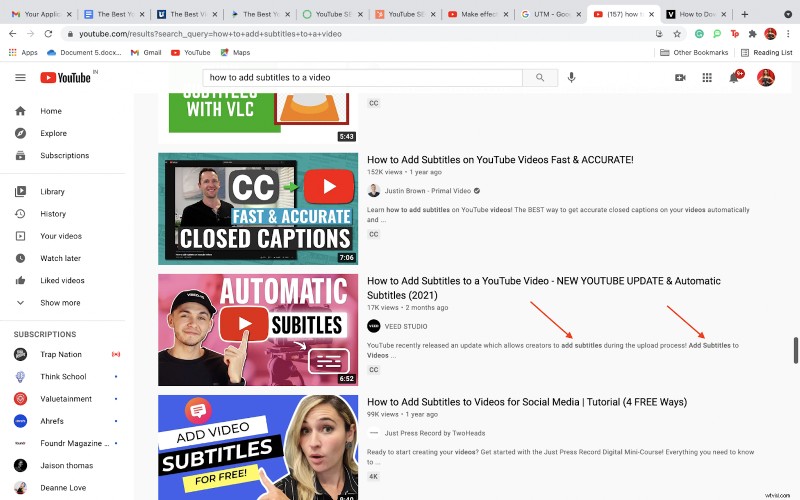
- Aggiungi timestamp e inserisci parole chiave pertinenti per consentire al tuo pubblico di navigare facilmente e passare ai diversi capitoli del tuo video. Questo è fantastico per ottimizzare il tuo video per le persone che non vogliono guardare l'intero video e vedere rapidamente quello che stavano cercando.
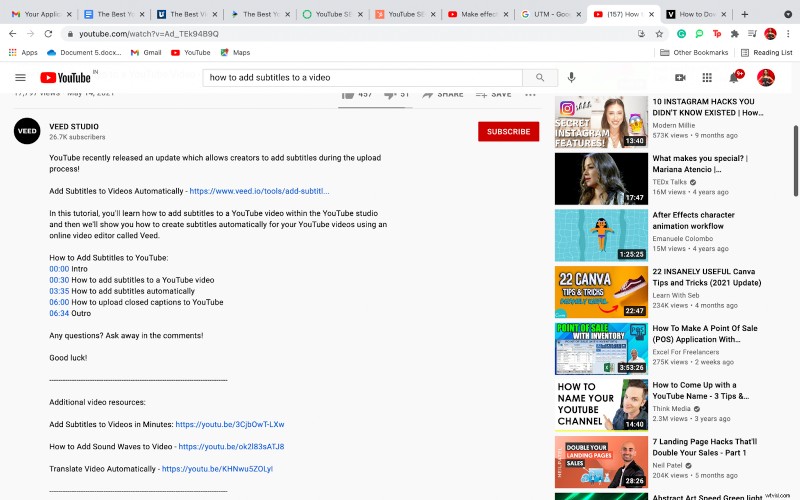
- Aggiungi link UTM tracciabili a qualsiasi contenuto pertinente sul tuo sito web. Ciò ti consentirà di misurare il successo dell'inserimento del tuo link e quali risultati ti ha aiutato a raggiungere.
- Link ai tuoi video e playlist pertinenti per incoraggiare la fidelizzazione degli spettatori e il tempo di visualizzazione del canale.
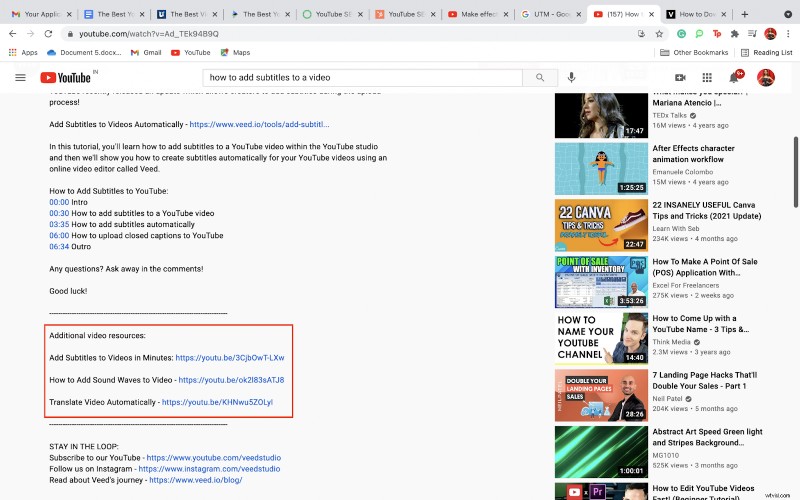
- Verso la fine della descrizione, aggiungi una breve descrizione di te/della tua attività e di ciò che fai.
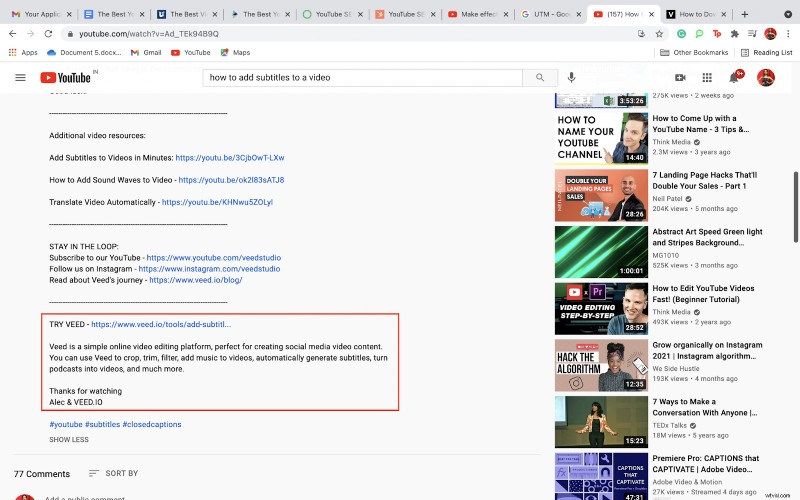
- Utilizza un design per miniature a contrasto elevato
Attira più spettatori verso il tuo video con miniature ben progettate con colori ad alto contrasto e un dolce equilibrio di elementi visivi e tipografia. Poiché le miniature sono tra le prime cose che il tuo pubblico vede nella pagina dei risultati di ricerca, creano attesa e rappresentano ciò che possono aspettarsi dal tuo video.
Prima di iniziare a creare la tua miniatura, cerca l'argomento che stai cercando di classificare e osserva il design delle miniature dei contenuti. Prendi nota di come puoi modellare la miniatura del tuo video per distinguerti dalla massa, in modo che gli spettatori ti scelgano tra un pool di video simili.
Ad esempio, quando sei in un negozio di alimentari con corridoi pieni di prodotti simili, qual è la prima cosa che consideri mentre fai la tua scelta? Sarà spesso un imballaggio unico perché le prime impressioni contano e influenzano in modo significativo il processo decisionale.
Allo stesso modo, le miniature aiutano gli spettatori a decidere quale video guardare tra più risultati nella pagina di ricerca, quindi deve risaltare.
Per fare ciò, puoi utilizzare colori ad alto contrasto come rosa, verde, blu, giallo, viola e le loro sfumature per attirare l'attenzione del tuo spettatore. Evita di utilizzare colori come il rosso o il bianco, che sono simili all'interfaccia di YouTube, piuttosto pensa a creare interruzioni, quindi la tua è la prima miniatura che vedono quando viene caricata la pagina dei risultati.
Ecco alcune altre cose da tenere a mente:
- Evita di sovraffollare la tua miniatura con elementi visivi eccessivi o colori contrastanti.
- Marca la tua miniatura per aumentare il valore del ricordo, in modo che gli spettatori capiscano che sei tu quando vedono altri tuoi video nei suggerimenti.
- Aggiungi un titolo accattivante alla tua miniatura e allinea gli elementi visivi per trasmettere il contesto.
- Evita i clickbait e le miniature troppo sensazionali. Concentrati piuttosto sull'assicurarti che le tue miniature mantengano la promessa e catturino l'attenzione dello spettatore senza farlo sembrare fuori posto.
Oltre a queste cinque strategie per ottimizzare i tuoi video per il motore di ricerca, puoi anche lavorare su altri aspetti come l'aggiunta di schermate finali e schede di YouTube pertinenti per attirare il tuo pubblico sui tuoi contenuti.
Creare e mantenere un canale YouTube non significa solo girare e caricare contenuti. Ha molto a che fare con la garanzia che i tuoi video siano allineati con le impostazioni consigliate della piattaforma, come il formato video Mp4 e le dimensioni del file.
Una volta che hai coperto le nozioni di base e sei pronto per condividere i tuoi video con il mondo, puoi ottimizzarli per il motore di ricerca utilizzando le nostre strategie ispirate al canale e spingere i tuoi video verso l'alto per una maggiore visualizzazione e visibilità.Bloccato con un video in un altro formato? Puoi sempre tornare a questa guida e vedere come puoi rispettare le linee guida di YouTube, convertirla in Mp4 e renderla pronta per il ranking per il motore di ricerca.
